Win10怎么录屏?录屏方法,这里都有!
Andy想知道win10系统有录屏工具吗?如果有的话,那又该怎么打开?因为他想录制几个电脑教学步骤。
现在大多数用户使用的是win10系统,但是你知道电脑是有自己的录屏软件的吗?win10怎么录屏?本文将解答Windows 10系统如何录屏的问题,教会大家快速打开软件,进行录屏!

win10电脑专业的录屏软件
专业的录屏软件可以提供更多高级录屏选项和更好的录屏体验,比如数据蛙录屏软件。【数据蛙录屏软件】是一款专业且易于使用的录屏工具,适用于Windows系统和Mac系统。它可以提供更多定制化选项,如选择录制区域、调整音频设置、添加注释等,以满足不同用户的需求。win10怎么录屏?软件的操作步骤如下:
步骤1.如何录制电脑屏幕视频?在电脑的官方网站下载好【数据蛙录屏软件】,按照提示安装。在你打开的时候,会弹出一个试用的窗口,新用户建议先选择【免费试用】。
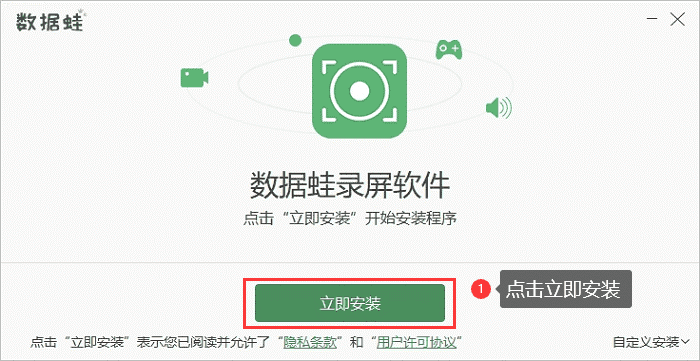
步骤2.软件有多种录屏模式,其中比较常见的是【视频录制】。进入这个界面后,首先选择视频录制的区域(该软件可以录制系统桌面),然后选择是否要打开摄像头、声音。选择好就开始录制。
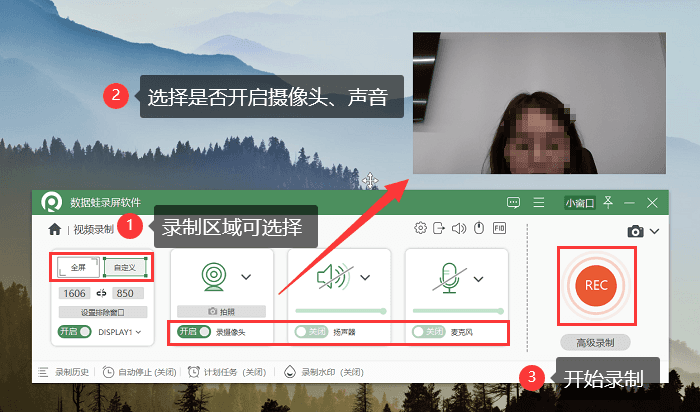
步骤3.录制过程中,我们可以点击右下角的【工具箱】,在弹出的栏目内使用辅助工具,比如添加文字、特效等。
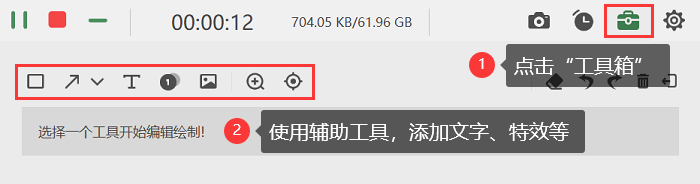
步骤4.视频录制完成,可以在界面左下方那里更改名称,以便后续我们查看。还可以对视频进行增加片段、分段、剪辑、增加特效。
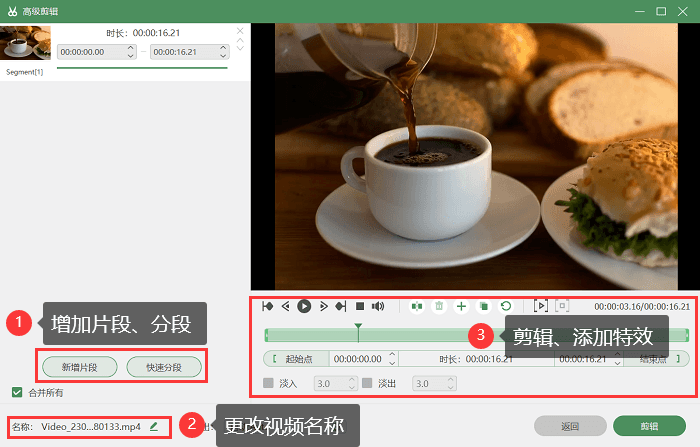
win10电脑自带的录屏软件
如果你只是想简单的录制一些内容,可以使用电脑操作系统(Win10、Win11)提供的内置录屏功能,win10自带屏幕录制怎么打开?您可以按照以下步骤进行录屏操作:
步骤1.按下快捷键【Win+i】,在打开的窗口点击【游戏】,开启【Xbox Game bar】。
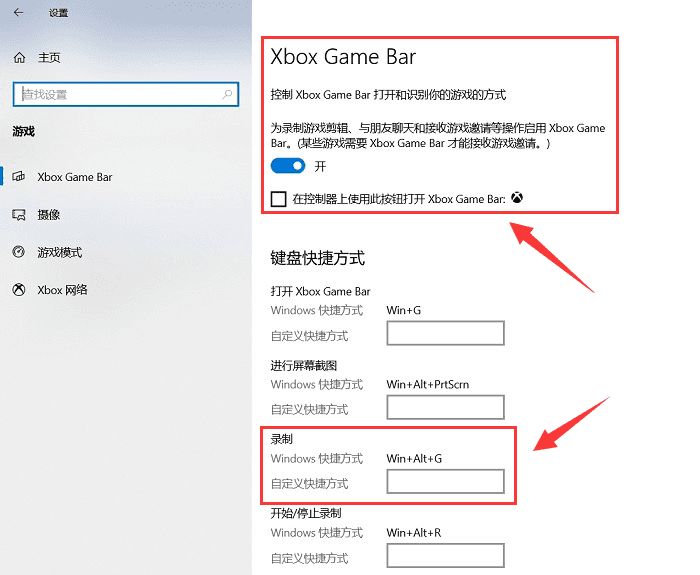
步骤2.因为这款电脑自带的录屏软件无法录制系统的桌面,所以我们要先打开要录制的软件界面,然后使用【Win+Alt+G】来进行录制。
步骤3.win10怎么录屏幕视频带声音?如果你想在录制过程中把声音录制进去,就点击界面右上方的【设置】图标进行调整,然后点击【录制按钮】。
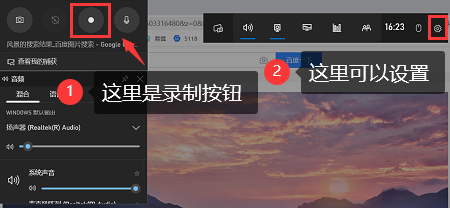
Win10电脑录屏结论
以上的方法,基本可以满足win10怎么录屏的需求。总体来说,自带的录屏功能,录制功能简单,没有很多高级的功能,比如画笔、压缩工具等,且录制的视频文件大,占用空间,视频清晰度也有限。而专业的录屏功能可以帮您一键录制满意的视频。如果在使用数据蛙录屏软件的过程中有所疑惑,可以随时联系我们的在线客服进行询问,我们会给你一个满意的答复!
